Aggiornare WordPress
Requisiti minimi per aggiornare WP:
versione 4.2 o maggiore di PHP
versione 4.0 o successive di MySQL
Tuttavia sono sconsigliate ( con degli accorgimenti possono comunque funzionare) le versioni 5.0 o maggiori di PHP e le versioni 5.0 o successive di MySQL.
La procedura d’aggiornamento di WordPress si basa su cinque passaggi (così come è descritto in “Upgrading WordPress: How to Upgrade in Five Steps”).
Prima fase: Esportare il database e salvare i file
WordPress per funzionare si appoggia a un database mysql. E’ necessario esportare tutte le tabelle o il database riguardanti WP, quest’operazione si può fare semplicemente accedendo a phpMyAdmin o un tool simile disponibile sul server.

Per velocizzare il trasferimento del file generato con phpMyAdmin si può impostare una compressione al file (zip, gzip, bzip). Verificare che il file scaricato sia effettivamente funzionante e non corrotto.

Poi si devono salvare i file importanti per la gestione di WP: .htaccess (si trova nella root), i file contenuti nella directory /wp-content/ e nella directory /wp-images/ nonché i file che sono stati modificati dall’utente (es: wp-config.php e robot.txt)
Seconda fase: Disattivare i plugin
Si deve entrare nella sezione plugin del pannello di amministrazione. Qui si disattivino tutti i plug-in. Può darsi che alcuni plug-in non siano compatibili con l’ultima versione di WordPress e possano in seguito creare problemi.

Terza fase: Sovrascrittura dei file
A questo punto si inviano i file della nuova versione sul server usando un client ftp (Filezilla, FireFTP,…). I file inviati dovranno sostituire i file già presenti sullo spazio web. Poi si devono caricare i file precendentemente salvati (vedi prima fase) che sovrascriveranno quelli esistenti.
Quarta fase: Aggiornamento di WordPress
Per fare in modo che WP carichi i file di configurazione e aggiorni le varie funzioni, è necessario eseguire il file /wp-admin/upgrade.php; per fare questo basta digitare nella barra degli indirizzi del browser http://www.mioblog.it/wp-admin/upgrade.php
Quinta fase: Riattivazione dei plug-in
Prima di entrare nella sezione plugin del pannello di amministrazione è bene controllare sul sito dei produttori dei plugin persenti sul proprio blog se il plugin usato (o quella versione) è compatibile con l’ultimo rilascio di WordPress. Se ciò non dovesse essere, scarichiamo una versione compatibile del plugin e la carichiamo nella cartella del server dedicata ai plugin (/wp-content/plugins). La stessa cosa si deve fare per i temi.
Ora si possono attivare i plugin nel menù apposito nel pannello di amministrazione facendo però attenzione ai plugin che non hanno ancora una versione compatibile che non andranno attivati: si attenderà che l’autore aggiorni il plugin.
In caso di errore:
Se qualcosa è andato storto si può procedere al ripristino del database sul server: si deve accedere a phpMyAdmin o un tool simile e importare il database. Poi si procede a inviare nuovamente i file dell’ultima versione di WP (dopo aver disattivato i plugin) e quindi caricare i file salvati dal proprio server sul disco rigido. Successivamente si possono seguire i passaggi elencati nelle cinque fasi.
La maggior parte delle volte si ottengono errori se non sono seguiti scrupolosamente i passaggi qui riportati.
Un pensiero riguardo “Aggiornare WordPress”
I commenti sono chiusi.

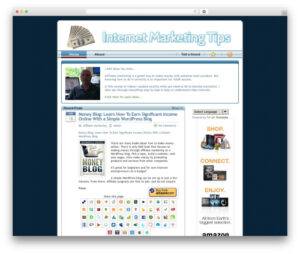
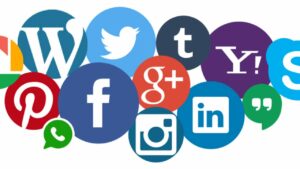
Grazie mille per il tuo tutorial. Mi è servito moltissimo.